本文为您介绍如何将腾讯云服务器 CVM 自建数据库接入数据库智能管家 DBbrain。通过接入自建数据库,使得自建数据库也能拥有 DBbrain 提供的监控告警、诊断优化、数据库管理等自治服务能力。
DBbrain 当前支持的腾讯云 CVM 自建数据库类型:MySQL。
接入方式
Agent 接入(推荐):部署 DBbrain Agent 在数据库主机上,可以自动发现您的数据库,可支持 DBbrain 提供的全部自治服务。优势如下:
数据传输加密。
Agent 自动采集并暂存数据,即使与 Server 断开连接也不会丢失数据。
服务端与 Agent 通讯需经过认证,且发送给 Agent 执行的 SQL 语句带有校验。
能够采集主机资源信息及慢日志,支持慢日志分析。
直连接入:无需部署 DBbrain Agent,仅需要在网络连通前提下,通过输入数据库账号和密码即可快速接入您的数据库,可支持部分 DBbrain 提供的自治服务,适合比较少的自建数据库接入。
说明:
使用限制
基础网络(Classic)的 CVM 自建数据库实例不支持接入 DBbrain。
前提条件
请确保自建数据库所在 CVM 的关联安全组已开放 Agent 通信端口8899。
Agent 接入流程
进入接入页面
1. 登录 DBbrain 控制台。
2. 在左侧导航栏,选择实例概览。
3. 在页面上方自建实例接入卡片中单击快速接入,进入自建数据库实例接入页面。


4. 在腾讯云 CVM 自建数据库模块,单击 agent 接入,进入接入流程。
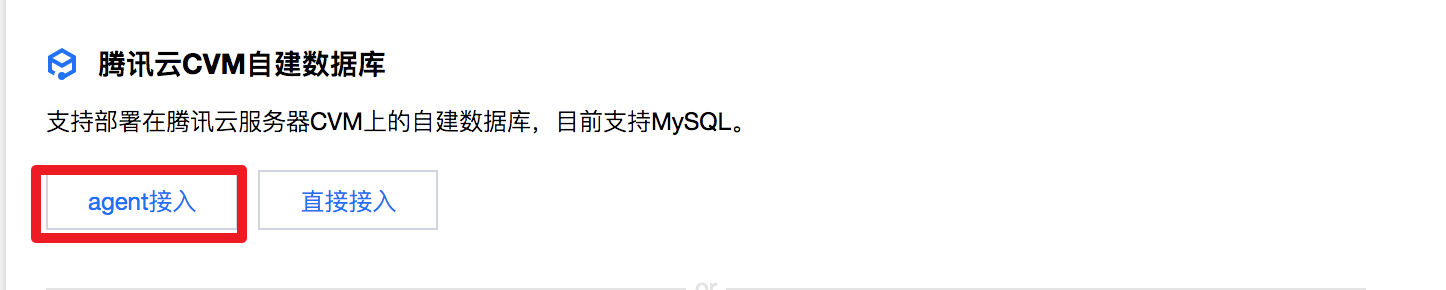
接入 CVM 自建数据库
步骤1:选择 CVM
在选择服务器实例页面,选择有自建数据库的 CVM,然后单击下一步,进行 Agent 部署。
选择云服务器获取方式:支持列表拉取和手动输入两种方式获取 CVM:
选择列表拉取时,可以直接获取到该账号下 CVM 的实例列表。
当选择手动输入时,用户可以通过输入实例 IP 的方式获取到 CVM。
选择接入 DBbrain 服务地域:目前支持广州、北京、上海、成都四个地域,如果用户的数据库所在地域不在以上地域内,建议就近选择。
添加云服务器:
若获取方式选择列表拉取,则选择好地域后,可直接在列表获取选择一个或多个 CVM。
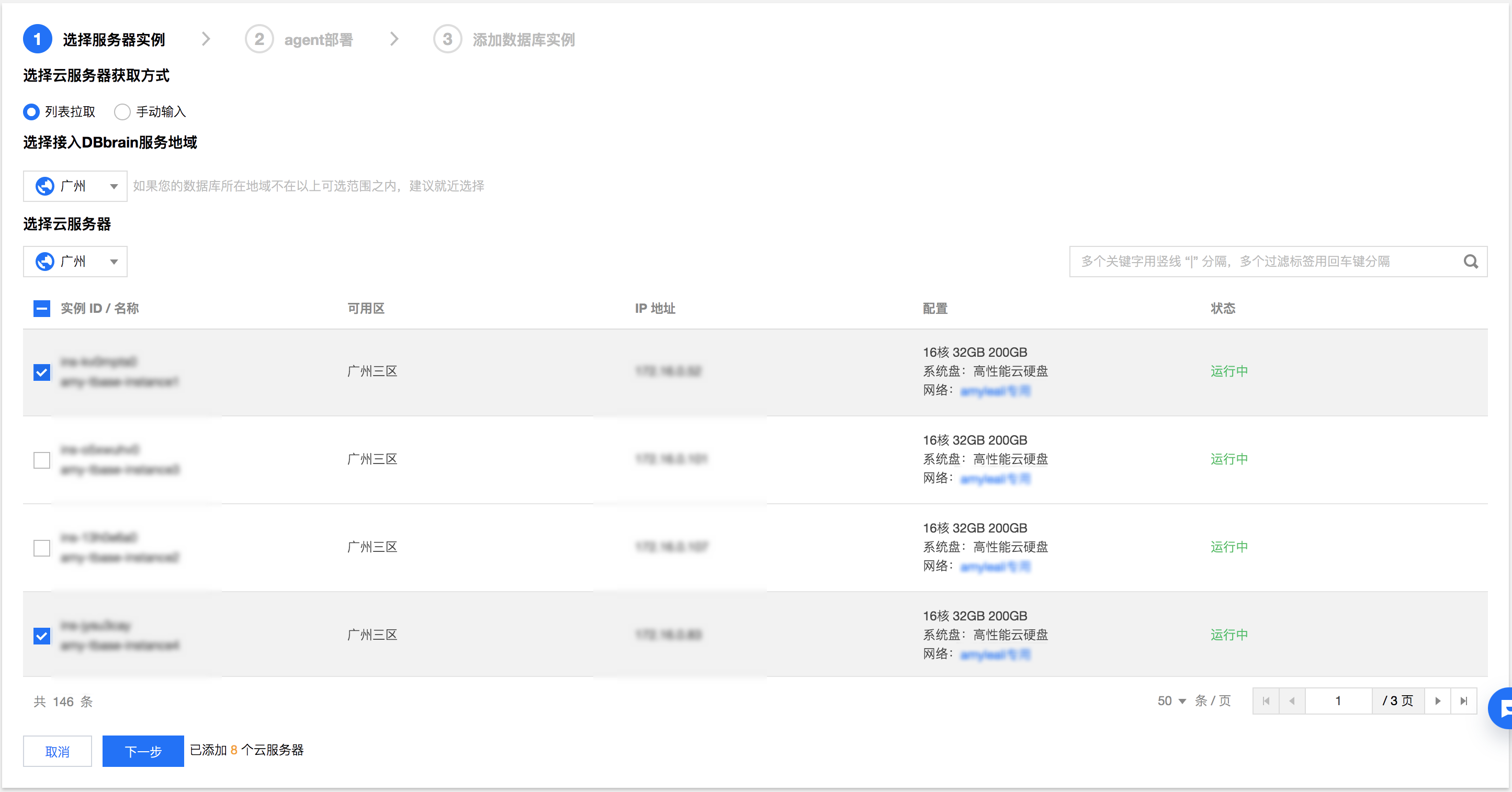
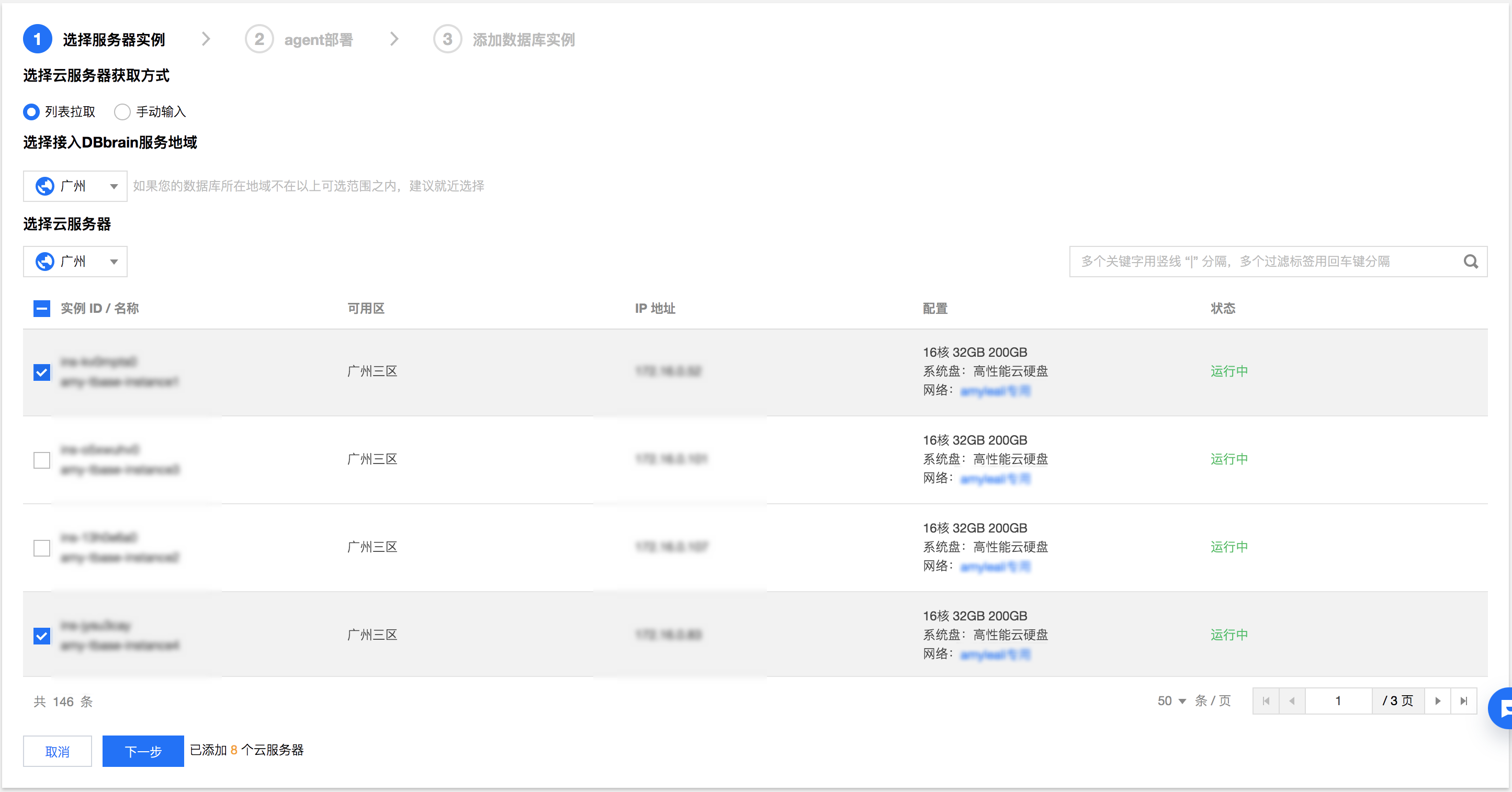
若获取方式选择手动输入,则用户可以在文本框输入一个或多个实例 IP 来添加 CVM。
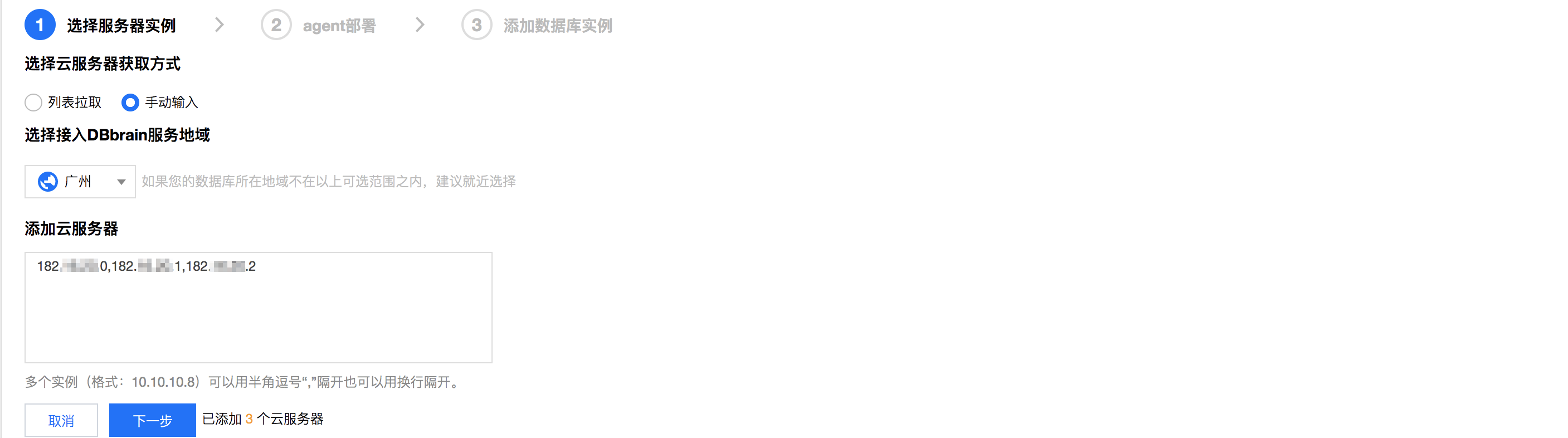
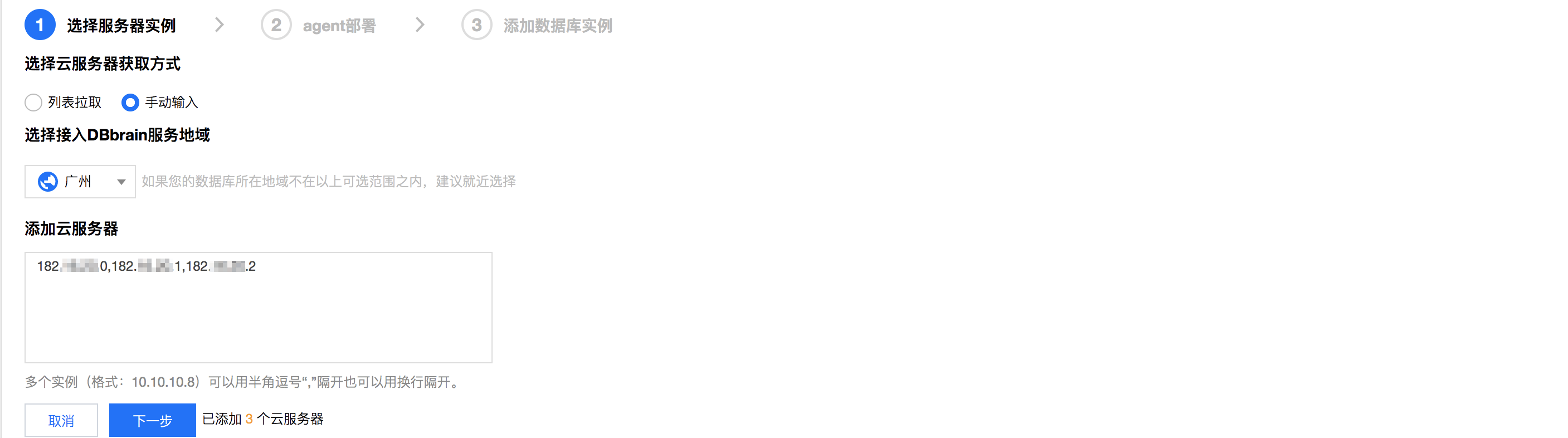
步骤2:部署 Agent
在 agent 部署页面,展示了上一步已选择的 CVM 和其 Agent 状态。
1. 在 agent 部署页面,选择一个 CVM,单击操作列的部署,或选择多个 CVM,单击列表左上方的批量部署,将 Agent 部署在 CVM。
说明:
CVM 中未部署 Agent 的情况下,Agent 状态显示为--。
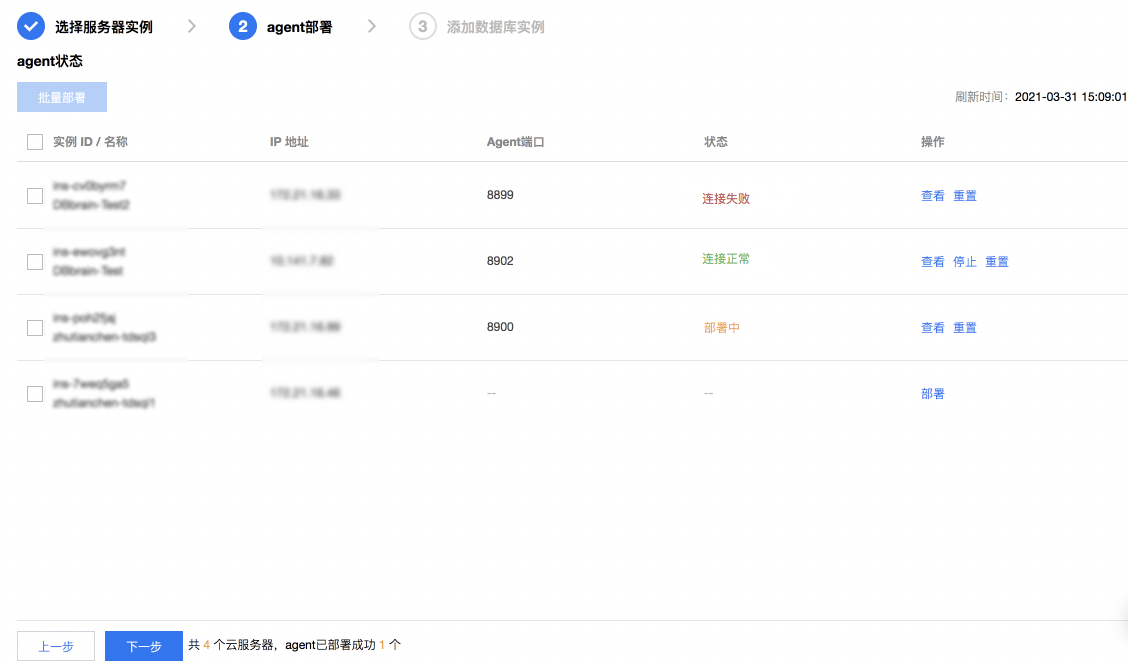
2. 在弹出的对话框,选择 Agent 端口后,单击部署,即可根据所选的端口号,生成 Agent 部署命令。
说明:
请确认 Agent 的监听端口没有被其它应用程序占用。
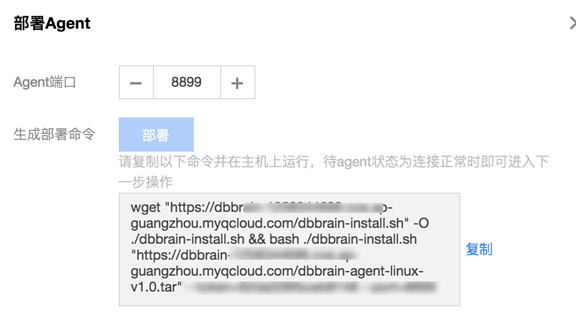
3. 复制生成的 Agent 部署命令,并在 CVM 上运行,出现
Start agent successfully 后,则表示 Agent 部署成功,返回部署页面,可查看 Agent 状态变为连接正常。Agent 状态及对应操作说明:
Agent 状态 | 状态说明 | 操作 | 操作说明 |
-- | CVM 中未部署 Agent | 部署 | 单击部署,可将 Agent 部署在 CVM 中。 |
部署中 | CVM 中正在部署 Agent | 查看 | 单击查看,可查看正在部署的 Agent 端口号及 Agent 命令。 |
| | 重置 | 单击重置,可将 Agent 状态恢复为--,以满足用户想换 Agent 端口号的场景,重新部署 Agent。 |
连接正常 | CVM 中已成功部署 Agent 且 Agent 处于正常监控采集中,该 CVM 中的自建数据库可正常使用 DBbrain 提供的自治服务 | 查看 | 单击查看,可查看已部署 Agent 的端口号及 Agent 命令。 |
| | 停止 | 单击停止,可将处于正常连接状态的 Agent 暂停连接。 |
| | 重置 | 单击重置,可将 Agent 状态恢复为--,以满足用户想换 Agent 端口号的场景,重新部署 Agent。 |
连接失败 | 查看 | 单击查看,可查看该 Agent 的端口号及 Agent 命令。 | |
| | 重置 | 单击重置,可将 Agent 状态恢复为--,以此可以更换 Agent 端口号,重新部署 Agent。 |
暂停连接 | CVM 中已成功部署 Agent 但 Agent 处于暂停监控采集中 | 查看 | 单击查看,可查看该 Agent 的端口号及 Agent 命令。 |
| | 重连 | 单击重连,可将处于暂停连接状态的 Agent 进行启动,恢复为连接正常。 |
| | 重置 | 单击重置,可将 Agent 状态恢复为--,以满足用户想换 Agent 端口号的场景,重新部署 Agent。 |
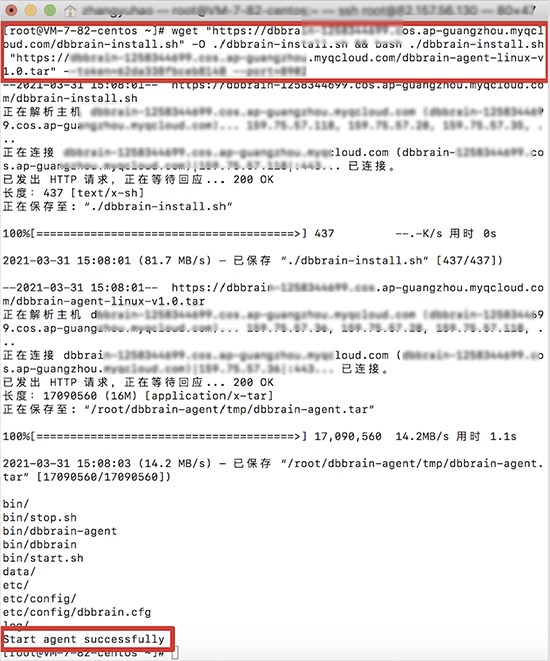
4. 待至少存在一个状态为连接正常的 Agent,单击下一步,进行下一步添加数据库。
步骤3:添加数据库
在添加数据库实例页面,展示了上一步已成功部署 Agent 的 CVM 及其数据库状态。
1. 在添加数据库实例页面,选择数据库类型。
2. 选择一个 CVM,单击操作列的添加,或选择多个 CVM,单击列表左上方的批量添加数据库,向成功部署 Agent 的 CVM 中添加数据库。
说明:
已成功部署 Agent 的 CVM,在未添加数据库的情况下,数据库的状态显示为--。
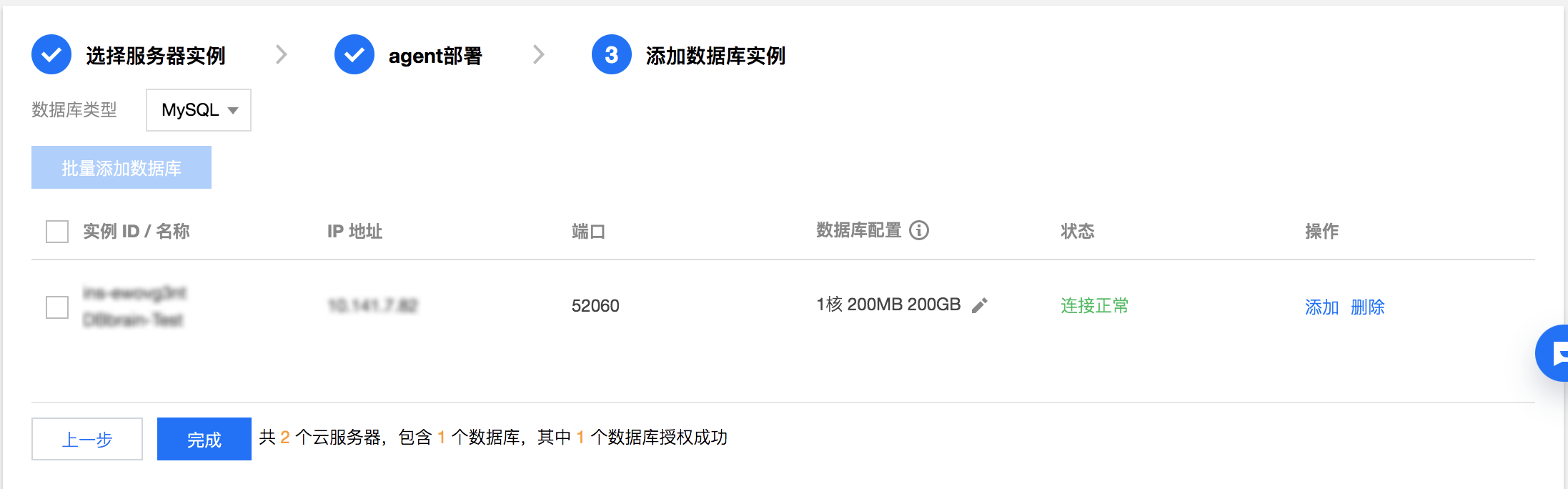
3. 在弹出的对话框,填写数据库端口号、账号、密码及数据库配置,单击确定,即可完成数据库的添加。
说明:
数据库账号配置说明如下:
参数名称 | 参数说明 |
端口号 | DBbrain Agent 侦测到的数据库端口号(若 CVM 中存在多个数据库,可单击添加端口,手动添加数据库端口号,以此来同时接入多个 CVM 自建数据库)。 |
账号 | CVM 自建数据库的账号(若该账号尚未创建,需先单击生成授权命令,生成授权命令后,复制在数据库上执行所生成的授权命令)。 |
密码 | CVM 自建数据库对应的密码。 |
数据库配置 | 包含 CPU、内存、磁盘,此配置为主机分配给该 CVM 自建数据库的配置,DBbrain 将根据用户所填写的数据库配置计算相关性能。 |
数据库账号授权说明如下:
权限 | 权限说明 |
PROCESS | 查看所有连接进程,用于实时会话展示进程。 |
REPLICATION SLAVE, REPLICATION CLIENT | 查看主备库状态,查看备库 relaylog 和 binlog 事件,用于诊断主备复制异常。 |
SHOW DATABASES, SHOW VIEW, RELOAD, SELECT | 默认的库,表的读权限以及刷新权限。 |
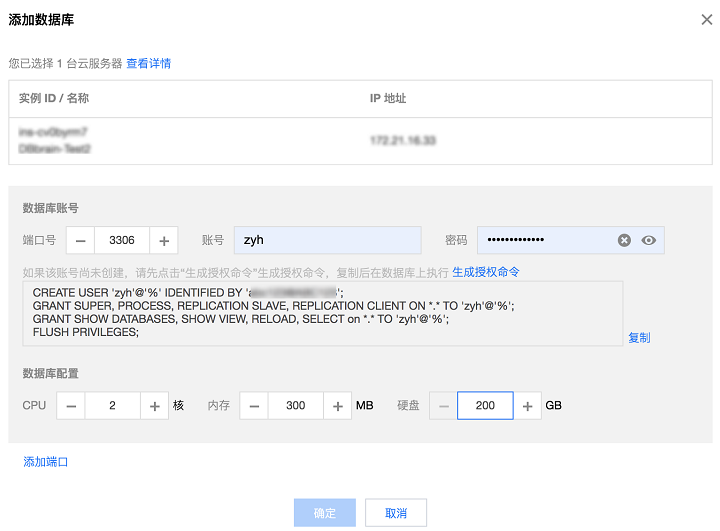
4. 返回添加数据库实例页面,单击完成,状态为连接正常的数据库,即可成功接入 DBbrain 自治服务。
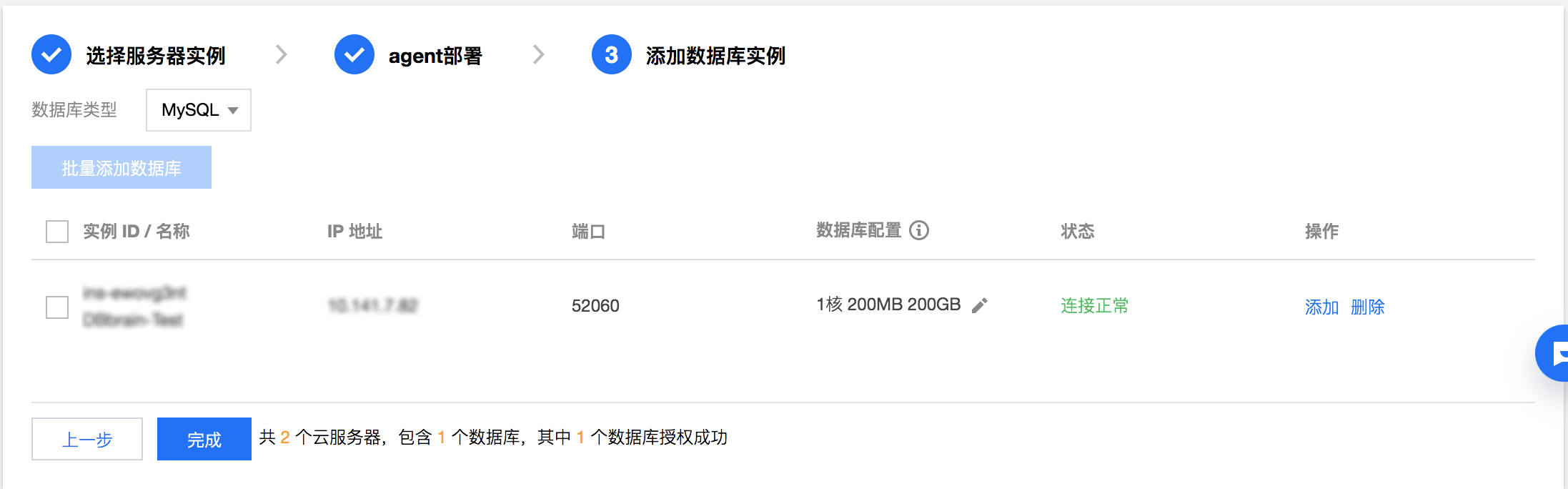
5. 在左侧导航栏,选择实例管理,在上方选择对应的自建数据库类型,即可查看及管理接入的自建数据库。


直连接入流程
直连接入流程
进入接入页面
1. 登录 DBbrain 控制台。
2. 在左侧导航栏,选择实例概览。
3. 在页面上方自建实例接入卡片中单击快速接入,进入自建数据库实例接入页面。


4. 在腾讯云CVM自建数据库模块,单击直连接入,进入接入流程。
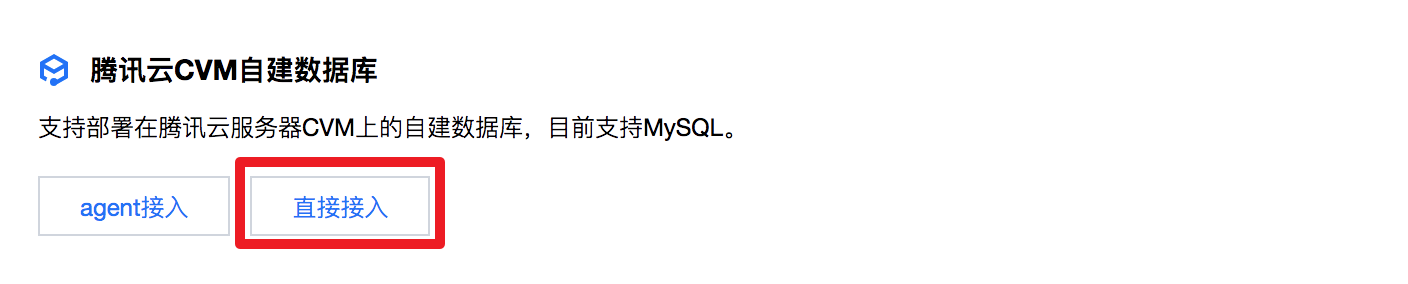
接入 CVM 自建数据库
步骤1:选择 CVM
在选择服务器实例页面,选择有自建数据库的 CVM,然后单击下一步,进行下一步添加数据库。
选择云服务器获取方式:支持列表拉取和手动输入两种方式获取 CVM:
选择列表拉取时,可以直接获取到该账号下 CVM 的实例列表。
当选择手动输入时,用户可以通过输入实例 IP 的方式获取到 CVM。
选择接入DBbrain服务地域:目前支持广州、北京、上海、成都四个地域,如果用户的数据库所在地域不在以上地域内,建议就近选择。
添加云服务器:
若获取方式选择列表拉取,则选择好地域后,可直接在列表获取选择一个或多个 CVM。
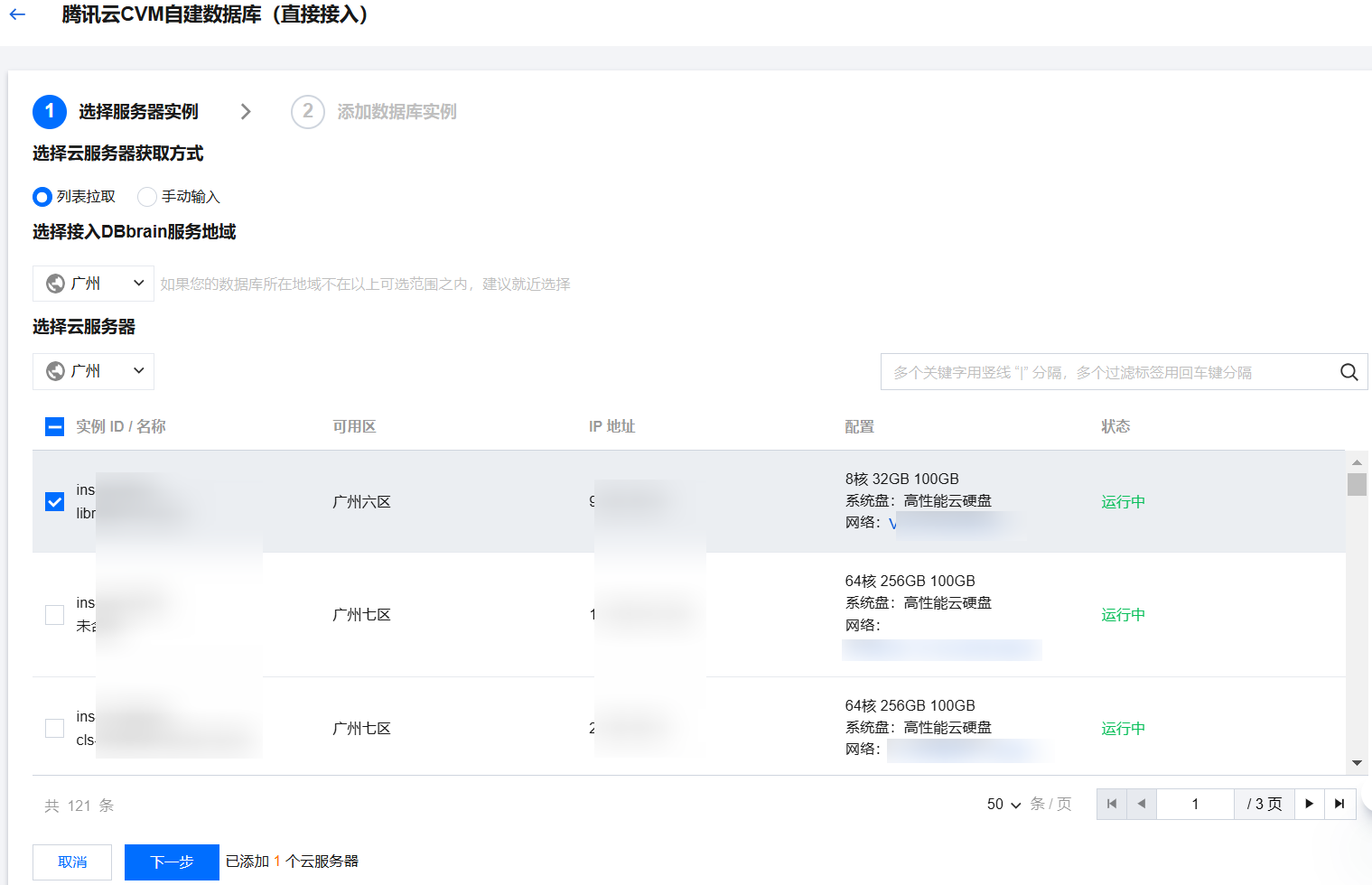
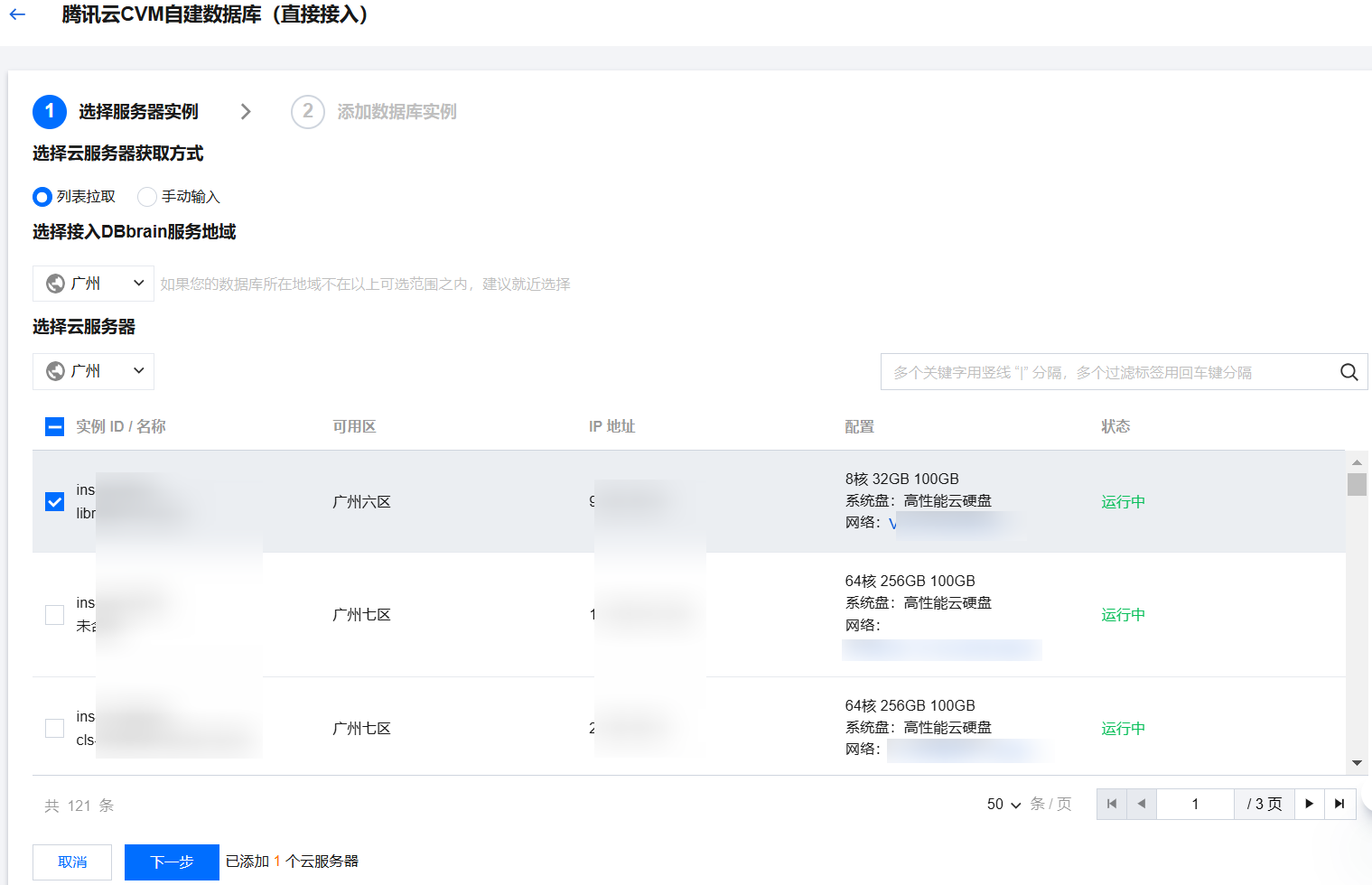
若获取方式选择手动输入,则用户可以在文本框输入一个或多个实例 IP 来添加 CVM。
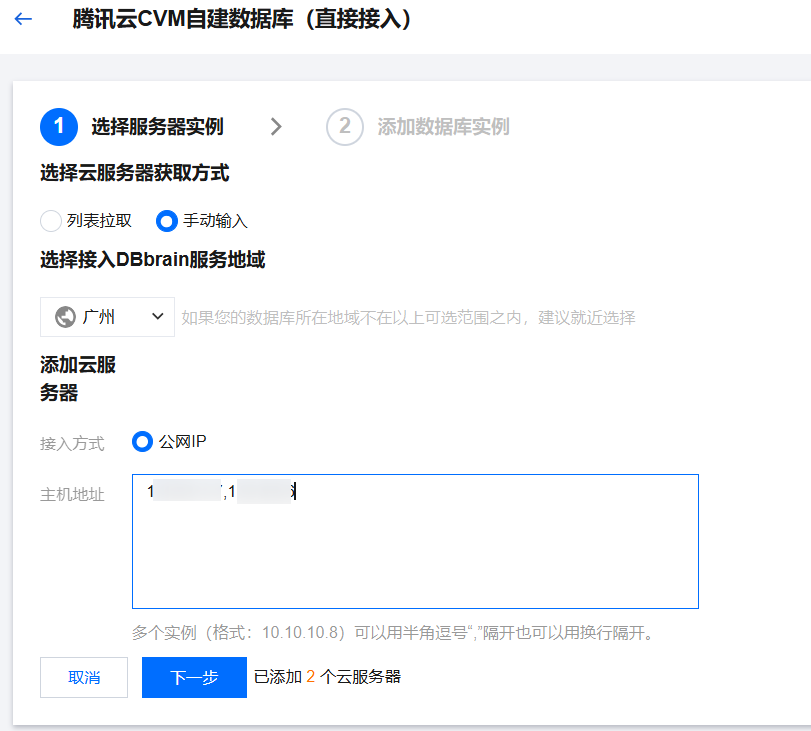
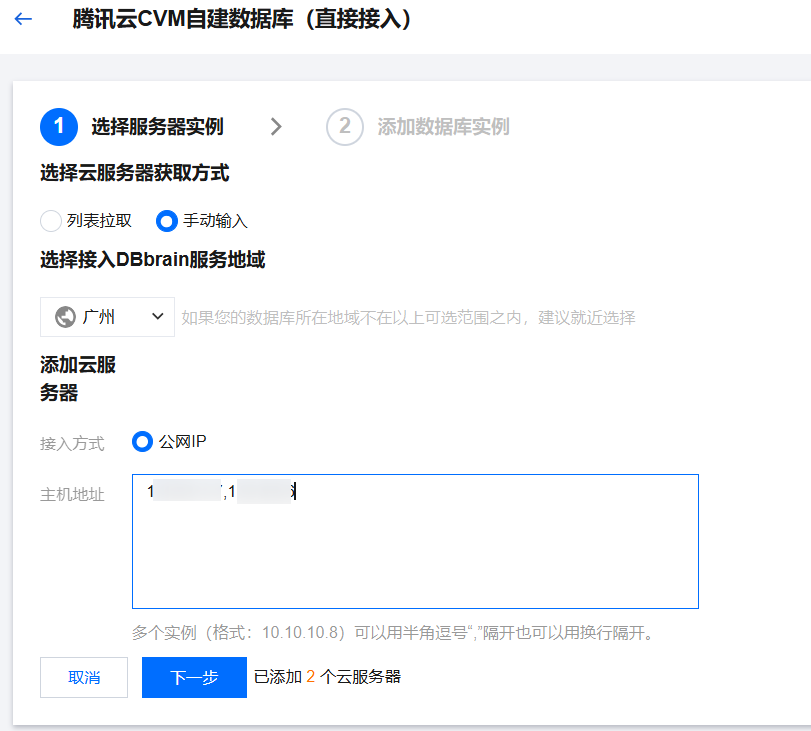
步骤2:添加数据库
在添加数据库实例页面,展示了上一步选择的 CVM 及其数据库状态。
1. 在添加数据库实例页面,选择数据库类型。
2. 选择一个 CVM,单击操作列的添加,或选择多个 CVM,单击列表左上方的批量添加数据库,向 CVM 中添加数据库。
说明:
已成功部署 Agent 的 CVM,在未添加数据库的情况下,数据库的状态显示为--。
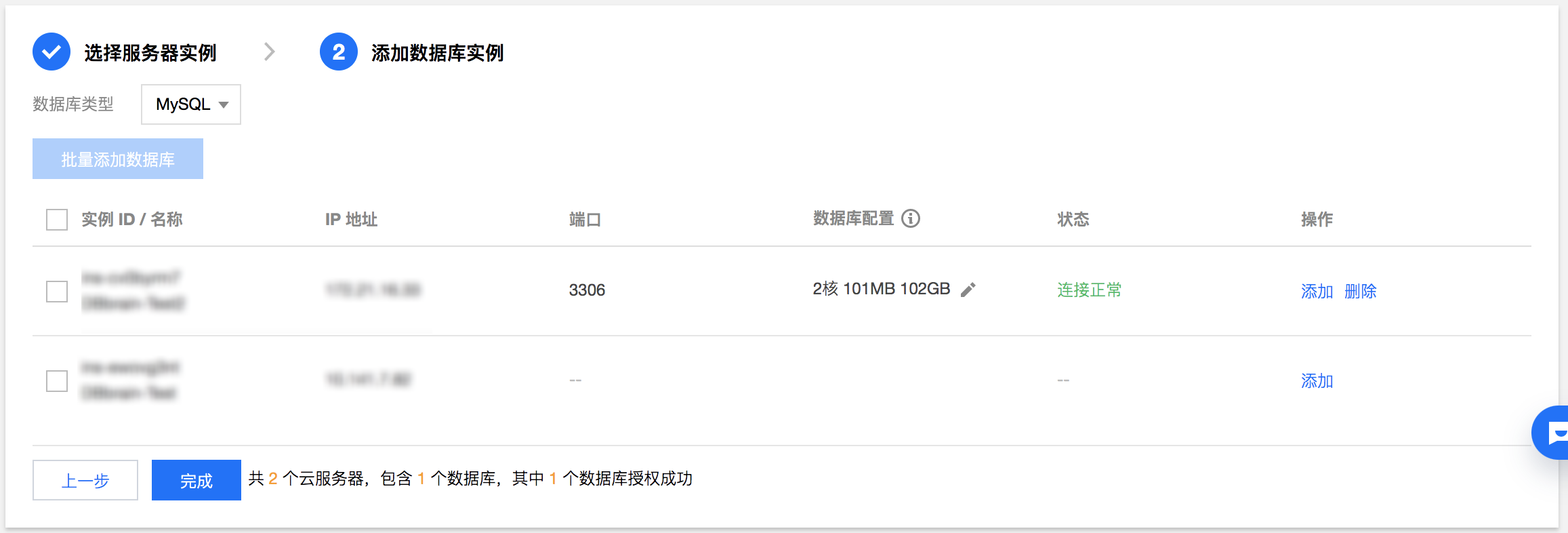
3. 在弹出的对话框,填写数据库端口号、账号、密码及数据库配置,单击确定,即可完成数据库的添加。
说明:
数据库账号配置说明:
参数名称 | 参数说明 |
端口号 | DBbrain Agent 侦测到的数据库端口号(若 CVM 中存在多个数据库,可单击添加端口,手动添加数据库端口号,以此来同时接入多个 CVM 自建数据库)。 |
账号 | CVM 自建数据库的账号(若该账号尚未创建,需先单击生成授权命令,生成授权命令后,复制在数据库上执行所生成的授权命令)。 |
密码 | CVM 自建数据库对应的密码。 |
数据库配置 | 包含 CPU、内存、磁盘,此配置为主机分配给该 CVM 自建数据库的配置,DBbrain 将根据用户所填写的数据库配置计算相关性能。 |
数据库账号授权说明如下:
权限 | 权限说明 |
PROCESS | 查看所有连接进程,用于实时会话展示进程。 |
REPLICATION SLAVE, REPLICATION CLIENT | 查看主备库状态,查看备库 relaylog 和 binlog 事件,用于诊断主备复制异常。 |
SHOW DATABASES, SHOW VIEW, RELOAD, SELECT | 默认的库,表的读权限以及刷新权限。 |
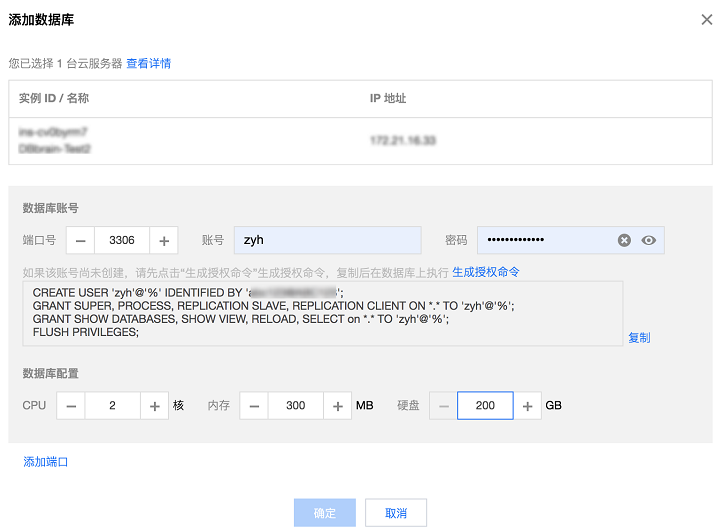
4. 返回添加数据库实例页面,单击完成,状态为连接正常的数据库,即可成功接入 DBbrain 自治服务。
5. 在左侧导航栏,选择实例管理,进入实例管理页面,在上方选择对应的自建数据库类型,即可查看及管理接入的自建数据库。

